Cách cài đặt Enter, Tab, Default máy quét Honeywell
Máy quét mã vạch Honeywell không chỉ đơn thuần là một công cụ quét mã mà còn là một trợ thủ đắc lực trong việc quản lý dữ liệu, tối ưu hóa quy trình làm việc. Việc thiết lập Enter, Tab, Default chính xác mang đến nhiều lợi ích thiết thực từ giảm thiểu sai sót, tăng hiệu suất làm việc đến tùy chỉnh linh hoạt, nâng cao trải nghiệm người dùng.
Với nội dung chia sẻ sau đây, Thế Giới Mã Vạch xin hướng dẫn cụ thể đến bạn cách thiết lập cụ thể cho máy quét Honeywell, gồm:
- Cài đặt Enter (xuống dòng)
- Cài đặt Tab (tạo khoảng cách)
- Cài đặt Default (mặc định)
Trong quá trình thiết lập bạn có thể gặp phải tình trạng thiết bị không nhận mã hoặc đã quét mã thành công nhưng không có hiệu lực cũng không cần quá lo lắng bởi chúng tôi cung cấp đến bạn cả hướng khắc phục cụ thể cho từng trường hợp.
Cuối cùng là nội dung tổng hợp các câu hỏi về thiết lập Enter, Tab, Default cho máy quét Honeywell được nhiều người dùng quan tâm cùng câu trả lời tương ứng giúp bạn hiểu rõ hơn về máy và có phương án sử dụng phù hợp, hiệu quả hơn.

Tầm quan trọng của cài đặt Enter, Tab, Default cho máy quét Honeywell
Việc cài đặt các chức năng này không chỉ đơn thuần là tùy chỉnh máy quét, mà còn mang lại những lợi ích thiết thực cho công việc của bạn:
- Tăng hiệu suất làm việc: Các chế độ cài đặt giúp dữ liệu được tổ chức rõ ràng, dễ đọc và xử lý. Điều này giảm thiểu thời gian nhập liệu thủ công, tăng tốc độ làm việc và giảm mệt mỏi cho người dùng.
- Giảm thiểu sai sót: Với dữ liệu được sắp xếp khoa học, việc kiểm tra và đối chiếu thông tin trở nên dễ dàng hơn, giảm thiểu nguy cơ sai sót do nhập liệu nhầm lẫn.
- Tùy chỉnh linh hoạt: Bạn có thể tùy chỉnh các cài đặt này để phù hợp với yêu cầu cụ thể của từng ứng dụng hoặc phần mềm quản lý.
- Nâng cao trải nghiệm người dùng: Giao diện làm việc trực quan và thân thiện giúp người dùng thao tác nhanh chóng và chính xác hơn.
Cài đặt Enter (xuống dòng) cho máy quét mã vạch Honeywell
Chức năng: Thêm một ký tự xuống dòng (CR – Carriage Return) vào cuối mỗi mã vạch được quét.
Lợi ích: Điều này giúp dữ liệu được tổ chức rõ ràng hơn, đặc biệt khi làm việc với các ứng dụng xử lý văn bản hoặc bảng tính.
Cách 1: Mở sách hướng dẫn (Quick Start Guide) đi kèm máy quét > Tìm mã vạch có tên “Add CR Suffix” > Quét mã vạch này bằng máy quét Honeywell cần thiết lập.
Cách 2: Nếu sách hướng dẫn đã bị mất và thất lạc, hãy quét mã cài đặt Enter trong hình sau:

Cài đặt Tab cho máy quét mã vạch Honeywell
Chức năng: Thêm một ký tự tab (HT – Horizontal Tab) vào cuối mỗi mã vạch được quét.
Lợi ích: Giúp phân tách dữ liệu thành các cột riêng biệt, đặc biệt hữu ích khi làm việc với bảng tính hoặc các ứng dụng yêu cầu phân tách dữ liệu.
Cách 1: Mở sách hướng dẫn (Quick Start Guide) đi kèm máy quét > Tìm mã vạch có tên “Add CR Suffix” > Quét mã vạch này bằng máy quét Honeywell cần thiết lập.
Cách 2: Nếu sách hướng dẫn đã bị mất hoặc thất lạc, hãy quét mã cài đặt Tab trong hình sau:
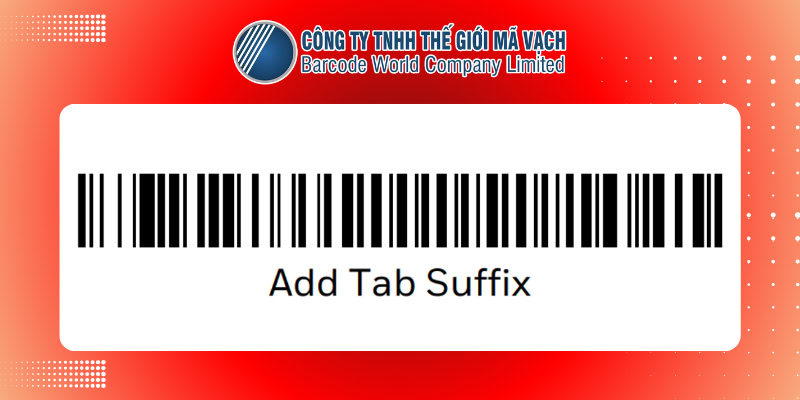
Cài đặt Default (khôi phục cài đặt gốc) cho máy quét mã vạch Honeywell
Chức năng: Đưa máy quét về trạng thái cài đặt ban đầu, xóa bỏ mọi thay đổi và thiết lập đã được thực hiện trước đó.
Lý do cài đặt Default: Khi máy quét mã vạch gặp trục trặc hoặc hoạt động không chính xác. Hoặc muốn máy trở về cài đặt ban đầu.
Cách 1: Mở sách hướng dẫn (Quick Start Guide) đi kèm máy quét > Tìm mã vạch có tên “Standard Product Defaults” > Quét mã vạch này bằng máy quét Honeywell cần thiết lập.
Cách 2: Nếu sách hướng dẫn đã bị mất hoặc thất lạc, hãy quét mã Default trong hình sau:

Khắc phục sự cố thường gặp khi cài đặt
Việc tùy chỉnh các chế độ cài đặt của máy quét mã vạch Honeywell đôi khi sẽ gặp phải một vài trục trặc. Và sau đây là những nguyên nhân và giải pháp khắc phục cụ thể mà bạn có thể tham khảo:
Máy quét không nhận mã lệnh:
- Kiểm tra lại mã lệnh đã đúng và phù hợp với model máy quét của bạn chưa.
- Đảm bảo máy quét ở chế độ quét mã lệnh (Programming Mode).
- Thử quét lại mã lệnh hoặc khởi động lại máy quét.
Cài đặt không có hiệu lực sau khi quét mã lệnh:
- Kiểm tra lại xem bạn đã quét đúng mã lệnh và đúng thứ tự chưa.
- Đảm bảo máy quét đã phát ra âm thanh xác nhận sau khi quét mã lệnh.
- Khởi động lại máy quét và thử quét lại mã lệnh.
Nếu bạn đã thử các cách trên mà vẫn không thành công, hãy liên hệ với bộ phận hỗ trợ kỹ thuật của Thế Giới Mã Vạch để được giúp đỡ.
Các câu hỏi được quan tâm:
1. Tôi nên chọn cài đặt Enter hay Tab cho công việc bán hàng của mình?
Việc lựa chọn cài đặt Enter hay Tab cho máy quét mã vạch Honeywell trong công việc bán hàng phụ thuộc vào phần mềm bán hàng và quy trình làm việc cụ thể của bạn.
- Cài đặt Enter (xuống dòng) phù hợp khi:
- Phần mềm bán hàng của bạn tự động thêm sản phẩm vào giỏ hàng sau mỗi lần quét: Trong trường hợp này, việc xuống dòng sau mỗi lần quét giúp danh sách sản phẩm trong giỏ hàng được hiển thị rõ ràng và dễ theo dõi.
- Bạn cần ghi lại thông tin sản phẩm vào các dòng riêng biệt trong bảng tính: Ví dụ, bạn muốn ghi lại mã sản phẩm, tên sản phẩm, giá bán, số lượng… trên các dòng khác nhau trong Excel.
- Cài đặt Tab (tạo khoảng cách) phù hợp khi:
- Phần mềm bán hàng của bạn yêu cầu nhập thông tin sản phẩm vào các ô khác nhau: Ví dụ, bạn cần nhập mã sản phẩm vào ô đầu tiên, tên sản phẩm vào ô thứ hai, giá bán vào ô thứ ba…
- Bạn muốn tạo một danh sách các mã sản phẩm được quét trên cùng một dòng: Điều này giúp bạn dễ dàng sao chép và dán danh sách vào các ứng dụng khác.
Ví dụ:
Nếu bạn sử dụng phần mềm bán hàng Sapo POS, bạn nên cài đặt Enter để mỗi sản phẩm được thêm vào giỏ hàng trên một dòng riêng biệt.
Nếu bạn sử dụng phần mềm quản lý kho Haravan, bạn có thể cài đặt Tab để nhập thông tin sản phẩm vào các ô khác nhau trong bảng kê khai.
2. Cài đặt Enter, Tab, Default có ảnh hưởng đến tốc độ quét mã vạch của máy quét Honeywell không?
Câu trả lời là không. Các cài đặt này chỉ ảnh hưởng đến định dạng dữ liệu đầu ra của máy quét chứ không tác động đến tốc độ đọc mã vạch. Tốc độ quét chủ yếu phụ thuộc vào công nghệ quét (laser hoặc imager), độ phân giải của cảm biến hình ảnh, và tốc độ xử lý của bộ vi xử lý bên trong máy quét.
3. Tôi nên làm gì nếu lỡ quét nhầm mã vạch cài đặt và không nhớ mã khôi phục cài đặt gốc?
Hãy tìm kiếm mã vạch khôi phục cài đặt gốc trong sách hướng dẫn hoặc có thể tìm kiếm trên trang web của các nhà phân phối hoặc liên hệ trực tiếp với bộ phận kỹ thuật của nhà cung cấp máy quét mã vạch cho bạn để được hỗ trợ nhanh chóng.
4. Cài đặt Enter, Tab, Default có giống nhau cho tất cả các dòng máy quét Honeywell không?
Không hoàn toàn. Mặc dù các dòng máy quét Honeywell đều có thể được tùy chỉnh bằng mã vạch, nhưng mỗi model có thể có bộ mã lệnh riêng. Do đó, bạn cần tham khảo sách hướng dẫn sử dụng của từng model để biết chính xác mã vạch tương ứng với từng cài đặt.










